En ce qui concerne les services cloud grand public, de nombreux utilisateurs de Linux affirment que Dropbox est l'un des meilleurs. La raison? Ils (malgré quelques incidents au cours des derniers mois) prennent en charge les utilisateurs de Linux, proposent un client de synchronisation natif et, dans l'ensemble, cela fonctionne bien. Pourtant, aussi utile que puisse être Dropbox sur Linux, il a des pratiques de confidentialité douteuses qui peuvent rendre nerveux les utilisateurs qui se soucient de leurs données en ligne.
Si vous êtes déterminé à utiliser Dropbox sur Linux mais que vous recherchez un moyen simple et rapide de crypter les données Dropbox, vous pourriez être intéressé par CryFS. C'est un programme utile qui permet aux utilisateurs de créer des coffres-forts pour verrouiller leurs données sur Linux.
Utiliser un VPN avec Dropbox
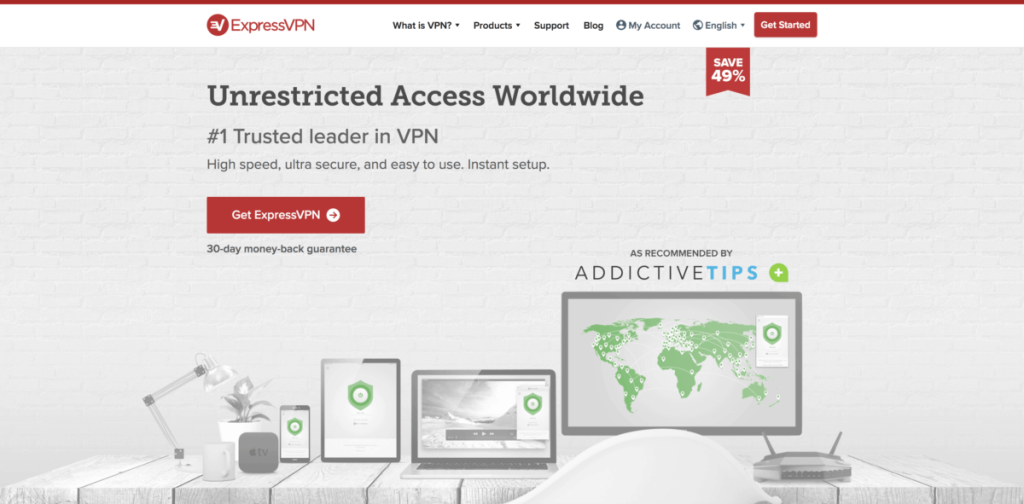
Dans ce guide, nous allons vous apprendre à chiffrer les données Dropbox sur Linux avec CryFS. Pour la plupart, l'outil CryFS fait un excellent travail de protection de votre vie privée et de vos données pour Linux. Pourtant, aucun programme n'est efficace à 100 % et des problèmes peuvent survenir. Pour garantir que votre vie privée est toujours en sécurité, même lorsque vous utilisez des outils de cryptage comme CryFS, nous vous recommandons d'utiliser un VPN.
ExpressVPN occupe la première place en tant que meilleur VPN évalué par nos experts en sécurité. Il fonctionne bien sur Linux et dispose d'un excellent client à télécharger. Mieux encore, ils offrent des vitesses de téléchargement rapides avec un cryptage AES 256 bits et une confidentialité de transmission parfaite dans 94 pays différents. De plus, ils ont une offre exclusive pour les lecteurs de TipsWebTech360 : 3 mois gratuits sur le plan annuel, une remise de 49% .
Installer CryFS
L'outil de cryptage que nous utiliserons pour crypter les données Dropbox est CryFS. C'est un outil simple qui permet aux utilisateurs de créer des coffres-forts. Dans ces coffres, tout est crypté et verrouillé, à l'abri des employés de Dropbox ou de toute personne cherchant à accéder à vos données privées dans le cloud.
L'outil CryFS est entièrement basé sur la ligne de commande. Cependant, comme ce n'est pas le programme de cryptage standard sur Linux, il n'est pas pré-installé. Heureusement, CryFS est assez facile à installer. Pour le faire démarrer sur votre configuration, lancez une fenêtre de terminal et suivez les instructions qui correspondent à votre distribution.
Ubuntu
sudo apt installer cryfs
Debian
sudo apt-get install cryfs
Arch Linux
sudo pacman -S cryfs
Feutre
Pour une raison quelconque, l'outil CryFS n'est pas dans le référentiel de logiciels Fedora Linux. Par conséquent, si vous souhaitez l'utiliser, vous devez le construire à partir des sources. La première étape du processus de génération consiste à utiliser la commande DNF pour installer les dépendances de génération CryFS.
sudo dnf install git gcc-c++ cmake make libcurl-devel boost-devel boost-static openssl-devel fuse-devel python -y
Une fois les dépendances de build prises en charge, utilisez l' outil Git pour récupérer le code source.
git clone https://github.com/cryfs/cryfs.git cryfs
Déplacez le terminal dans le répertoire code à l'aide du CD . Ensuite, construisez CryFS à partir des sources sur votre machine Fedora Linux.
cd cryfsmkdir cmake && cd cmake cmake .. faire
Terminez le processus en installant CryFS avec make install .
sudo faire installer
OuvrirSUSE
sudo zypper installer cryfs
Création de dossiers de coffre-fort
L'utilisation de CryFS nécessite deux répertoires : le dossier du coffre-fort qui contient les fichiers lorsqu'ils ne sont pas utilisés et le dossier de montage, où le coffre-fort sera accessible lorsqu'il n'est pas chiffré. Dans cette section, nous verrons comment créer le répertoire du coffre-fort.
Dans un terminal, utilisez la commande CD et déplacez la session du répertoire de base (~/) vers votre dossier de synchronisation Dropbox sous Linux.
cd ~/Dropbox
Exécutez la commande ls et examinez votre dossier de synchronisation Dropbox. Déterminez où vous souhaitez conserver les coffres CryFS.
ls
Lorsque vous êtes sûr de l'emplacement du dossier, utilisez la commande mkdir . Assurez-vous d'ajouter le commutateur -p car il garantira que le dossier conserve les mêmes autorisations que le répertoire Dropbox parent.
mkdir -p cryfs-vault
Créer le dossier de montage
Après avoir pris soin du dossier du coffre-fort CryFS dans votre répertoire Dropbox, il est temps d'en créer un autre. Ce répertoire est l'endroit où vous monterez et accéderez à vos données, alors assurez-vous de ne pas mettre celui-ci dans Dropbox également. Au lieu de cela, placez-le quelque part dans ~/ ou ~/Documents .
cd ~/ mkdir -p cryfs-mount
Ou, si vous préférez monter via le dossier Documents, faites :
cd ~/Documents mkdir -p cryfs-mount
Mont CryFS
Maintenant que les dossiers sont terminés, il est temps de créer et de monter un coffre-fort. Dans le terminal, exécutez la commande cryfs et spécifiez à la fois le dossier du coffre-fort et le dossier de montage.
Remarque : n'oubliez jamais de mettre le dossier de montage en dernier ! Si vous spécifiez d'abord le dossier du coffre-fort Dropbox, vos données de coffre-fort ne seront pas synchronisées !
Remarque : vous devez monter votre coffre-fort CryFS à chaque fois, avant d'essayer de chiffrer des fichiers.
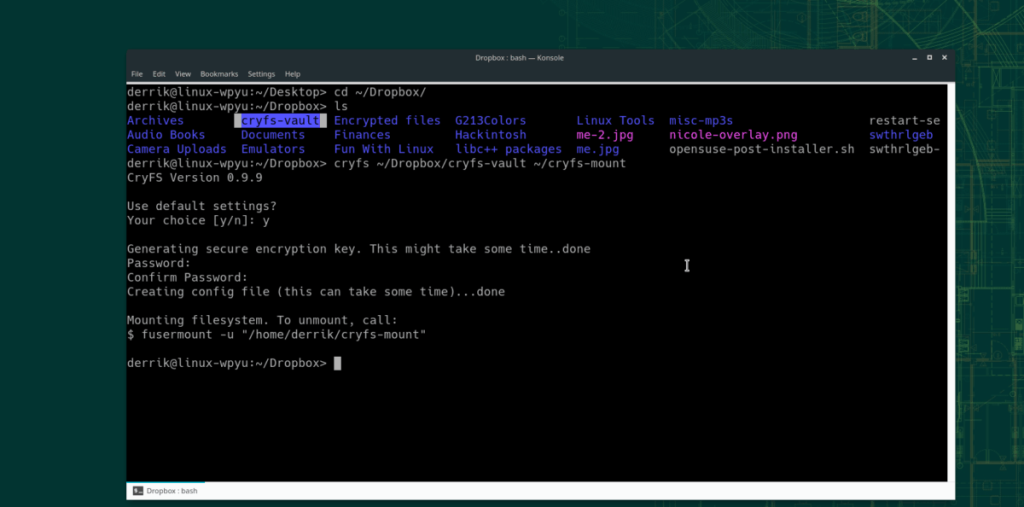
cryfs ~/Dropbox/cryfs-vault ~/cryfs-mount
Ou, pour ceux qui préfèrent le dossier Documents :
cryfs ~/Dropbox/cryfs-vault ~/Documents/cryfs-mount
Crypter vos données
Une fois le coffre-fort monté via CryFS, le cryptage est assez simple. Pour ce faire, ouvrez votre gestionnaire de fichiers Linux et accédez à « Accueil », puis « cryfs-mount ». Ou, si votre monture se trouve dans le dossier Documents, allez à « Accueil », puis « Documents » et « cryfs-mount ».
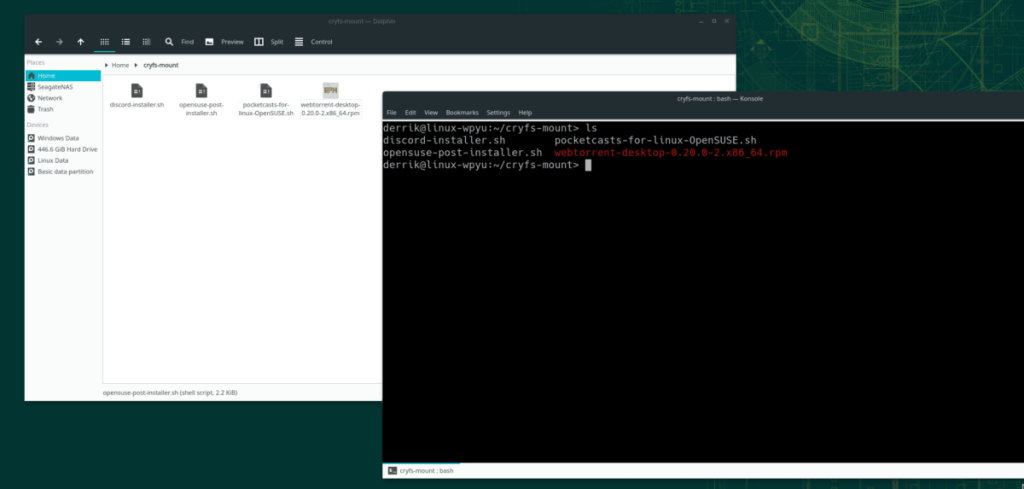
Faites glisser les fichiers que vous souhaitez crypter dans Dropbox dans le dossier de montage. Ensuite, lorsque vous avez terminé d'utiliser le coffre-fort, démontez-le avec la commande de terminal suivante.
Remarque : assurez-vous d'échanger « nom d'utilisateur » dans la commande ci-dessous avec le nom d'utilisateur sur votre PC Linux.
fusermount -u "/home/nom d'utilisateur/cryfs-mount"
Ou:
fusermount -u "/home/nom d'utilisateur/Documents/cryfs-mount"
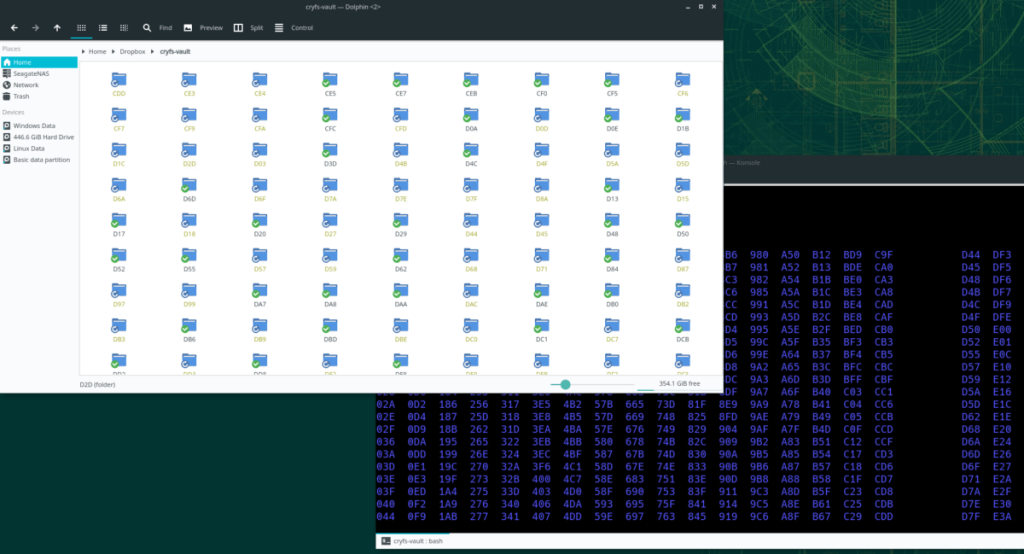
Une fois le coffre-fort démonté, Dropbox commencera à télécharger vos données cryptées vers le service.

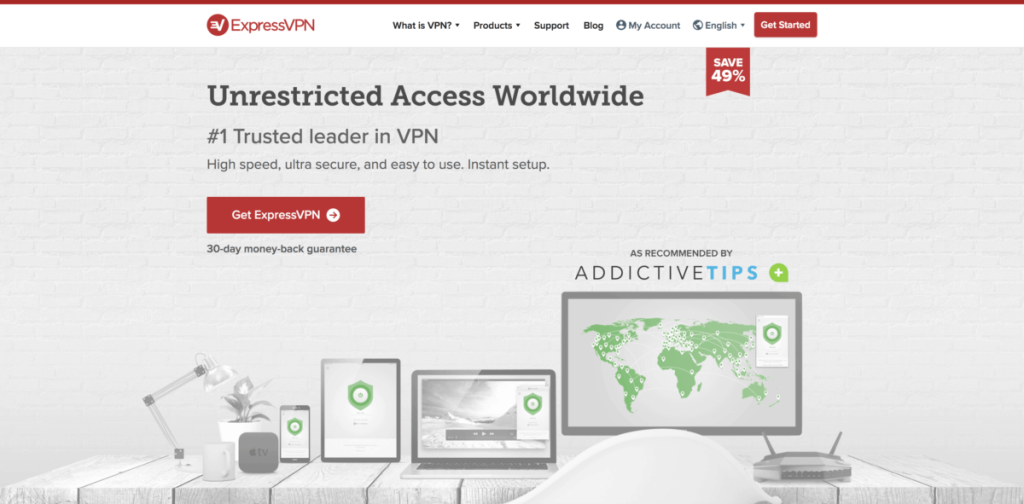
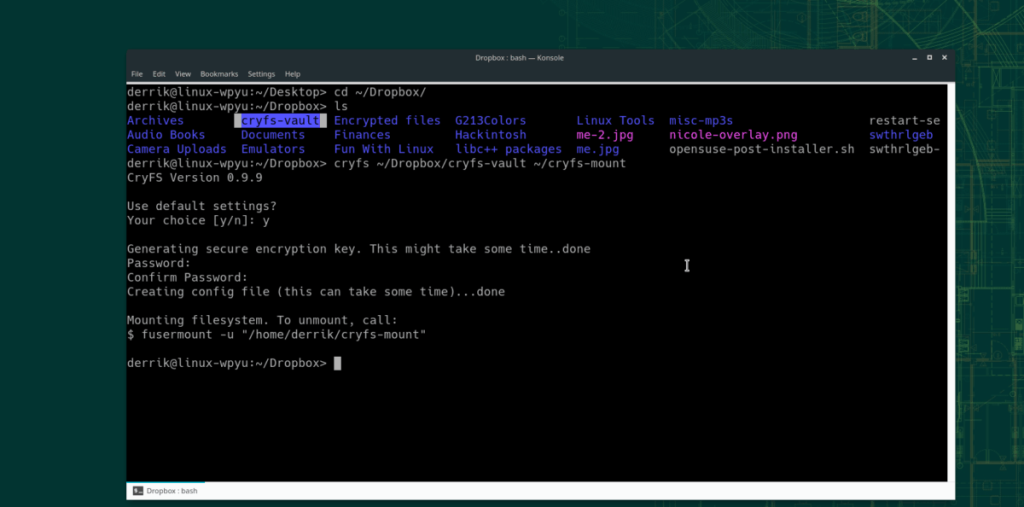
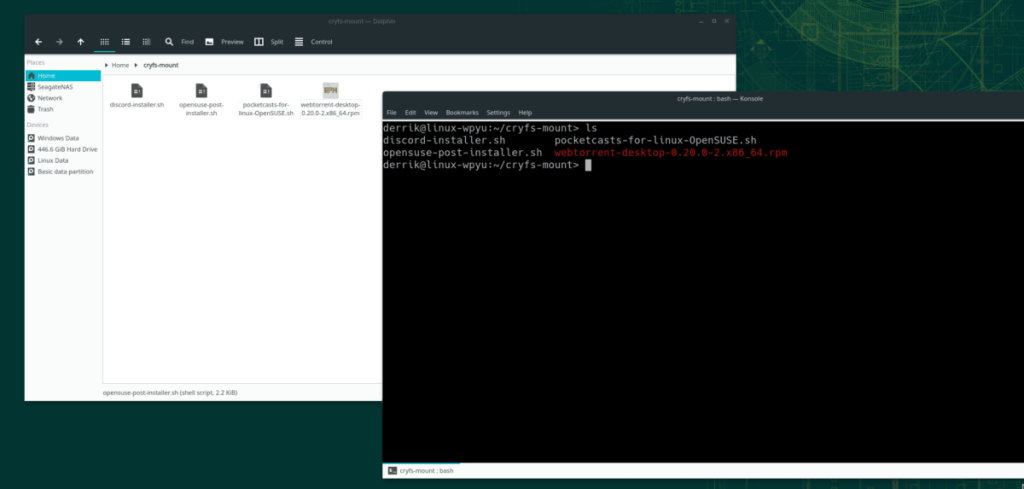
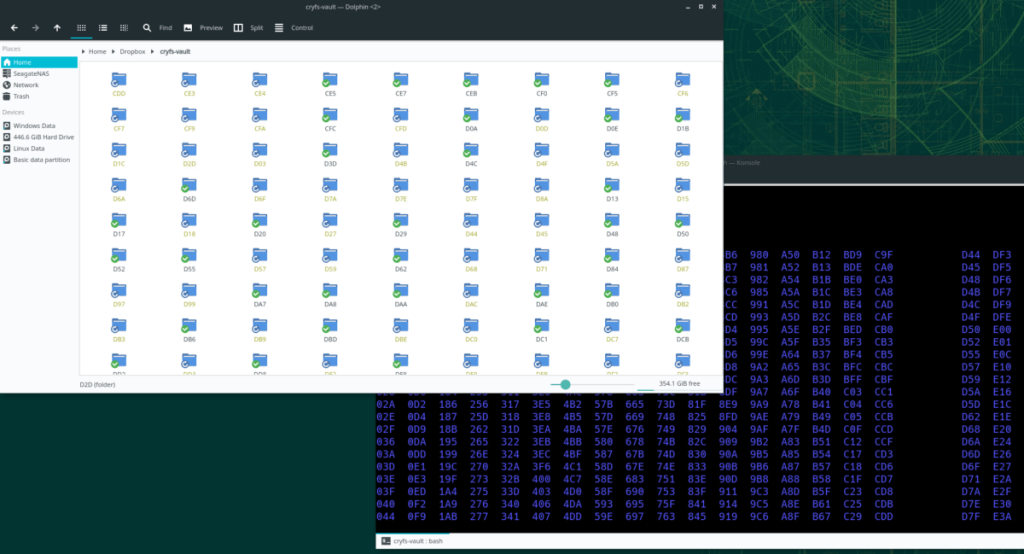



![Téléchargez FlightGear Flight Simulator gratuitement [Amusez-vous] Téléchargez FlightGear Flight Simulator gratuitement [Amusez-vous]](https://tips.webtech360.com/resources8/r252/image-7634-0829093738400.jpg)




